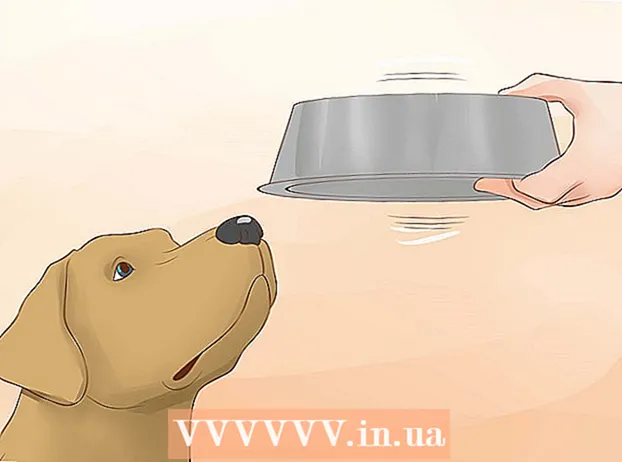Avtor:
Carl Weaver
Datum Ustvarjanja:
24 Februarjem 2021
Datum Posodobitve:
1 Julij. 2024

Vsebina
- Koraki
- Metoda 1 od 4: Kako uporabljati način varčevanja z energijo
- Metoda 2 od 4: Kako preveriti porabo baterije
- Metoda 3 od 4: Uporaba nadzornega centra
- Metoda 4 od 4: Kako skrajšati čas pred sprožitvijo samodejnega zaklepanja
- Nasveti
V tem članku preberite, kako z iPhoneom zmanjšate porabo energije in podaljšate življenjsko dobo baterije.
Koraki
Metoda 1 od 4: Kako uporabljati način varčevanja z energijo
 1 Zaženite aplikacijo Nastavitve. Kliknite ikono sivih zobnikov (⚙️) na začetnem zaslonu ali priklopni postaji.
1 Zaženite aplikacijo Nastavitve. Kliknite ikono sivih zobnikov (⚙️) na začetnem zaslonu ali priklopni postaji.  2 Pomaknite se navzdol in tapnite Baterija. Ta možnost je označena z ikono baterije z zelenim ozadjem.
2 Pomaknite se navzdol in tapnite Baterija. Ta možnost je označena z ikono baterije z zelenim ozadjem.  3 Premaknite drsnik poleg načina varčevanja z energijo v položaj Vklopljeno. Drsnik postane zelen. To bo povečalo učinkovitost baterije za 40%.
3 Premaknite drsnik poleg načina varčevanja z energijo v položaj Vklopljeno. Drsnik postane zelen. To bo povečalo učinkovitost baterije za 40%. - Izgovorite lahko tudi "Hi Siri, vklopi način varčevanja z energijo."
- Ko baterija iPhone doseže 80% napolnjenosti, se bo način varčevanja z energijo samodejno izklopil. Vklopite ga, ko je baterija popolnoma napolnjena.
- Določeni način vpliva na nekatere funkcije iPhone:
- E -pošta se bo nalagala manj pogosto.
- Funkcija »Hey Siri«, ki vam omogoča, da aktivirate Siri, ne da bi morali držati gumb Domov, ne bo delovala.
- Aplikacije se ne bodo posodobile, dokler jih ne zaženete.
- Samodejno zaklepanje bo delovalo po 30 sekundah.
- Nekateri vizualni učinki bodo onemogočeni.
Metoda 2 od 4: Kako preveriti porabo baterije
 1 Zaženite aplikacijo Nastavitve. Kliknite ikono sivih zobnikov (⚙️) na začetnem zaslonu ali priklopni postaji.
1 Zaženite aplikacijo Nastavitve. Kliknite ikono sivih zobnikov (⚙️) na začetnem zaslonu ali priklopni postaji.  2 Pomaknite se navzdol in tapnite Baterija. Ta možnost je označena z ikono baterije z zelenim ozadjem.
2 Pomaknite se navzdol in tapnite Baterija. Ta možnost je označena z ikono baterije z zelenim ozadjem.  3 Dotaknite se Zadnjih 7 dni. Ta zavihek je na vrhu razdelka o porabi baterije.
3 Dotaknite se Zadnjih 7 dni. Ta zavihek je na vrhu razdelka o porabi baterije. - Na strani, ki se odpre, bodo v padajočem vrstnem redu prikazane količine energije, ki so jo te aplikacije porabile v zadnjih 7 dneh.
 4 Poiščite aplikacije, ki porabijo veliko energije. Zdaj spremenite nastavitve takih aplikacij in aplikacij z oznako »Dejavnost v ozadju«, da zmanjšate porabo energije.
4 Poiščite aplikacije, ki porabijo veliko energije. Zdaj spremenite nastavitve takih aplikacij in aplikacij z oznako »Dejavnost v ozadju«, da zmanjšate porabo energije.  5 Dotaknite se Nastavitve. Nahaja se v zgornjem levem kotu.
5 Dotaknite se Nastavitve. Nahaja se v zgornjem levem kotu.  6 Kliknite Splošno. Ta možnost je označena z ikono zobnika (⚙️).
6 Kliknite Splošno. Ta možnost je označena z ikono zobnika (⚙️).  7 Dotaknite se Posodobitev vsebine. Ta možnost se nahaja na dnu zaslona.
7 Dotaknite se Posodobitev vsebine. Ta možnost se nahaja na dnu zaslona.  8 Premaknite drsnik Osveževanje vsebine v položaj Izklopljeno. Drsnik postane bel. Zdaj se bodo aplikacije posodobile šele, ko jih zaženete, kar bo prihranilo energijo baterije.
8 Premaknite drsnik Osveževanje vsebine v položaj Izklopljeno. Drsnik postane bel. Zdaj se bodo aplikacije posodobile šele, ko jih zaženete, kar bo prihranilo energijo baterije. - Posodobitev vsebine je onemogočena v načinu varčevanja z energijo.
Metoda 3 od 4: Uporaba nadzornega centra
 1 Odprite nadzorni center. Če želite to narediti, povlecite navzgor z dna zaslona.
1 Odprite nadzorni center. Če želite to narediti, povlecite navzgor z dna zaslona.  2 Tapnite Night Shif. Nahaja se na dnu nadzornega centra.Svetlost zaslona se bo zmanjšala, kar bo prihranilo energijo. To možnost omogočite, kadar koli je to mogoče.
2 Tapnite Night Shif. Nahaja se na dnu nadzornega centra.Svetlost zaslona se bo zmanjšala, kar bo prihranilo energijo. To možnost omogočite, kadar koli je to mogoče. - Svetlost lahko zmanjšate tudi z drsnikom.
 3 Kliknite Način letenja. Nahaja se v zgornjem levem kotu in je označena z ikono letala. Če je ikona oranžna, so brezžična povezava, Bluetooth in mobilna komunikacija onemogočeni.
3 Kliknite Način letenja. Nahaja se v zgornjem levem kotu in je označena z ikono letala. Če je ikona oranžna, so brezžična povezava, Bluetooth in mobilna komunikacija onemogočeni. - To storite, če ne potrebujete internetne povezave.
- To metodo uporabite, če je jakost signala nizka in jo iPhone nenehno išče.
- Prav tako se iPhone hitreje polni v letalskem načinu.
Metoda 4 od 4: Kako skrajšati čas pred sprožitvijo samodejnega zaklepanja
 1 Zaženite aplikacijo Nastavitve. Na začetnem zaslonu kliknite ikono sivih zobnikov (⚙️).
1 Zaženite aplikacijo Nastavitve. Na začetnem zaslonu kliknite ikono sivih zobnikov (⚙️).  2 Pomaknite se navzdol in tapnite Zaslon in svetlost. Ta možnost je na vrhu menija in je označena z dvočrkovno ikono »A«.
2 Pomaknite se navzdol in tapnite Zaslon in svetlost. Ta možnost je na vrhu menija in je označena z dvočrkovno ikono »A«.  3 Kliknite Samodejno zaklepanje. Ta možnost je na sredini zaslona.
3 Kliknite Samodejno zaklepanje. Ta možnost je na sredini zaslona.  4 Izberite časovni okvir. To je čas, po katerem se sproži samodejno zaklepanje (če ne pritisnete zaslona). Za prihranek energije izberite krajši čas.
4 Izberite časovni okvir. To je čas, po katerem se sproži samodejno zaklepanje (če ne pritisnete zaslona). Za prihranek energije izberite krajši čas. - Začetni zaslon in zaklenjeni zaslon pogosto porabita veliko energije.
 5 Dotaknite se Zaslon in svetlost. Nahaja se v zgornjem levem kotu zaslona.
5 Dotaknite se Zaslon in svetlost. Nahaja se v zgornjem levem kotu zaslona.  6 Kliknite Nastavitve. Nahaja se v zgornjem levem kotu zaslona.
6 Kliknite Nastavitve. Nahaja se v zgornjem levem kotu zaslona.  7 Dotaknite se Obvestila. Ta možnost je označena z rdečo ikono.
7 Dotaknite se Obvestila. Ta možnost je označena z rdečo ikono.  8 Izklopite obvestila na zaklenjenem zaslonu. Dotaknite se aplikacij, iz katerih ne želite prejemati obvestil, ko je telefon zaklenjen, nato pa povlecite drsnik poleg možnosti Prikaži na zaklenjenem zaslonu na Izklopljeno (belo).
8 Izklopite obvestila na zaklenjenem zaslonu. Dotaknite se aplikacij, iz katerih ne želite prejemati obvestil, ko je telefon zaklenjen, nato pa povlecite drsnik poleg možnosti Prikaži na zaklenjenem zaslonu na Izklopljeno (belo). - Obvestila povzročijo vklop zaslona. Če izklopite obvestila na zaklenjenem zaslonu, si jih lahko ogledate le, ko odklenete iPhone.
Nasveti
- S preverjanjem časa in nivoja baterije zapravljate energijo. Zato tega naredite čim manj.